Tabla de Contenido
![]() Sobre el autor
Sobre el autor
![]() Artículos Relacionados
Artículos Relacionados
-
-
-
-
Los vídeos de YouTube han sido borrados por YouTube
Suponiendo que no tiene una copia de seguridad de todos los videos que ha subido a YouTube, y todos sus trabajos duros podrían sido eliminados de repente por YouTube por romper su política. YouTube dice que la recuperación de los videos eliminados no es posible, lo que me hace loca. ¿si hay alguna manera de recuperar vídeos borrados de YouTube? Ahora me siento extremadamente lamentable que cada vez que subo un vídeo a Youtube, traslado su archivo original a la papelera de reciclaje.
Situaciones en la pérdida de los vídeos de YouTube
- Ha borrado cuenta de Google
Sólo con una cuenta de Google puede iniciar sesión de usuarios en YouTube y gestionar sus vídeos. Puede eliminar su cuenta en cualquier momento, sin embargo, se le dará la opción de poderla restaurar en un corto período de tiempo.
- Ha eliminado el canal de YouTube por separado
Desafortunadamente si borra sus vídeos de YouTube a través de la configuración de la cuenta, no podrá restaurarlos, esto se debe a que la eliminación de canal de YouTube es permanente.
Tasa de Recuperación 99,7%
Calificación de Trustpilot 4,4
La última forma que hace posible la recuperación de vídeos de Youtube
Tiene una última oportunidad de volver a ver sus vídeos eliminados en su YouTube, es decir, encontrar los archivos de vídeo originales. Con el software para recuperar videos borrados tendrá la oportunidad de recuperar archivos borrados en casi todos los casos debido a la eliminación, no importa que sean sus vídeos, documentos, imágenes o cualquier otro archivo.
Para recuperar los vídeos eliminados de YouTube, EaseUS Data Recovery Wizard es un software muy recomendable que restaura con éxito una serie de videos que originalmente fueron creados en ordenadores. Ahora vamos a aprender cómo realizar la recuperación de videos borrados con la ayuda de este software.
Paso 1. Seleccione la ubicación donde ha perdido los vídeos y pulse en el botón "Escanear".
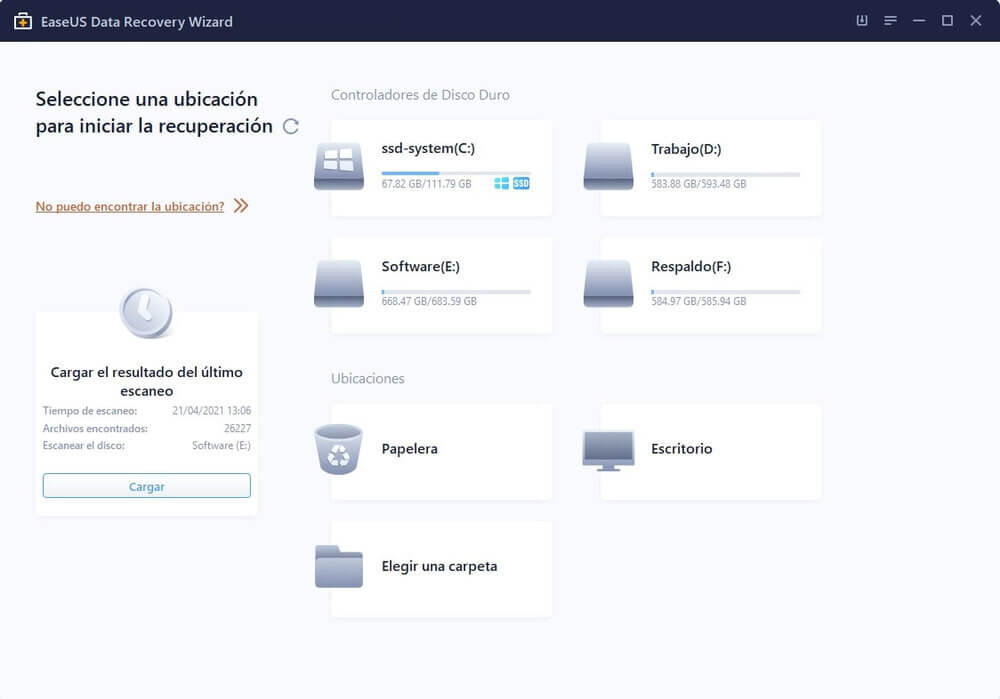
Paso 2. Primero EaseUS Data Recovery Wizard va a hacer un escaneo rápido. Tras finalizar el proceso, se iniciará un escaneo profundo de forma automática para encontrar más archivos perdidos. Si ha encontrado los archivos que desea en el resultado del escaneo rápido, puede detener el escaneo profundo para ahorrar tiempo.
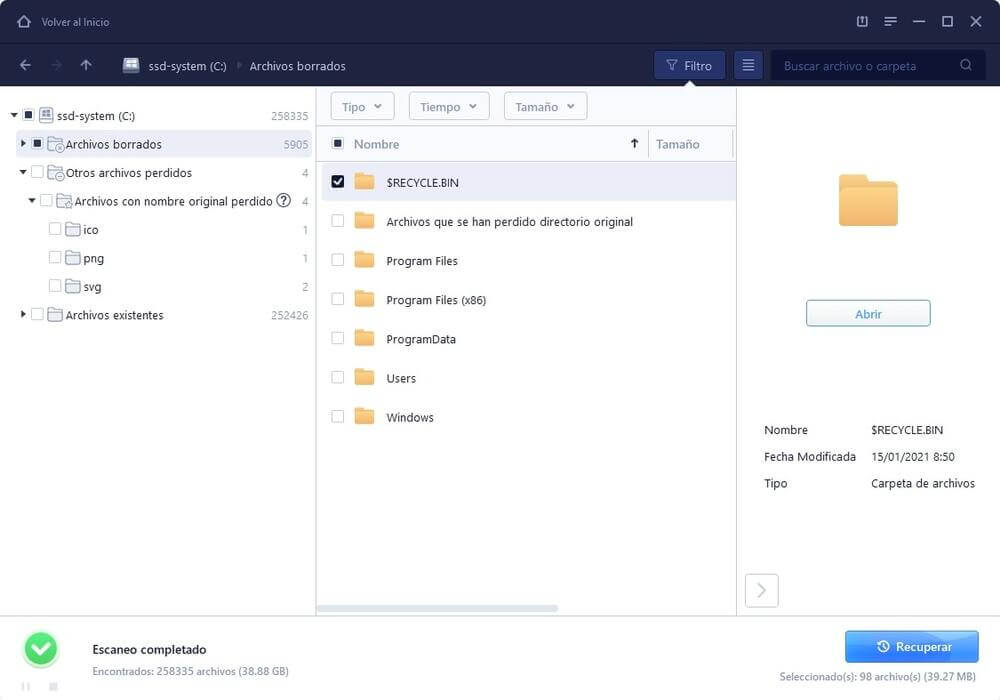
Paso 3. Elija los archivos que desea recuperar por los tipos de archivos arriba tras el resultado de escaneo. Para ello, haga clic en "Recuperar" para recuperar los archivos seleccionados. Tenga en cuenta que debe elegir un lugar diferente al original en el momento de salvar los archivos para evitar la sobreescritura de datos.
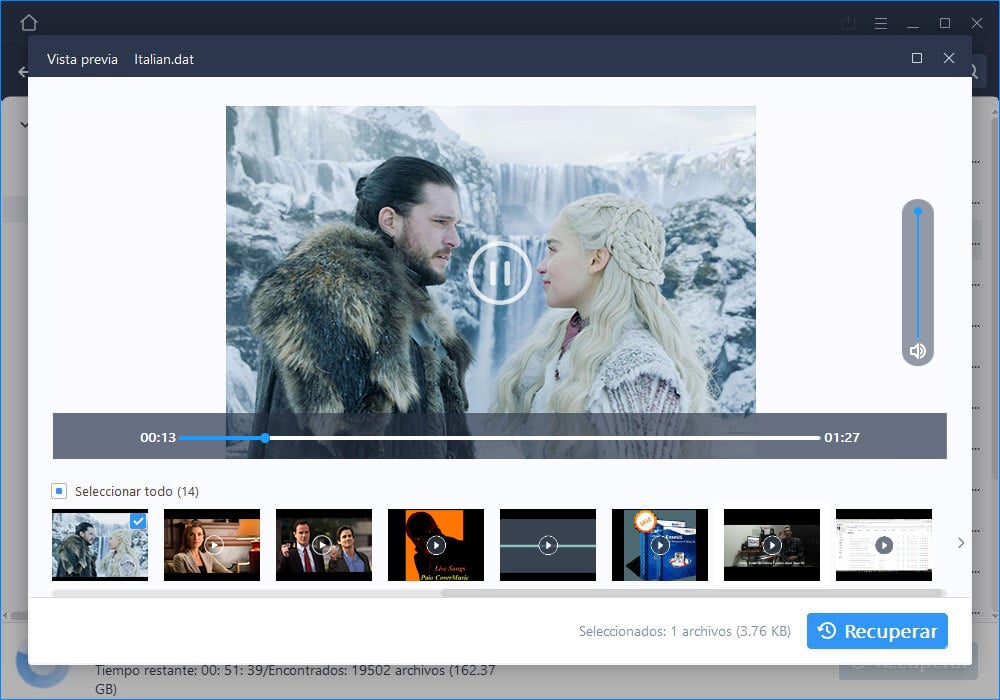
Tasa de Recuperación 99,7%
Calificación de Trustpilot 4,4
Sobre el autor
Pedro es un editor experimentado de EaseUS centrado en la redacción de temas sobre tecnología. Familiarizado con todo tipo de software de recuperación de datos, copia de seguridad y restauración, software de edición de vídeo y grabación de pantalla, etc. Todos los temas que elige están orientados a proporcionar información más instructiva a los usuarios.
Artículos Relacionados
-
Cómo restaurar favoritos/marcadores de Edge
![Luna]() Luna
2025/09/23
Luna
2025/09/23 -
[Solucionado] Recuperar archivo desaparecido de escritorio después de actualizar Windows 10
![Luis]() Luis
2025/09/04
Luis
2025/09/04
-
6 maneras de reparar Windows 11 sin perder archivos
![Pedro]() Pedro
2025/09/23
Pedro
2025/09/23 -
Cómo recuperar el historial del portapapeles en Windows
![Luna]() Luna
2025/09/23
Luna
2025/09/23
